微信语音保存需技巧,可用手机自带录音、第三方软件、电脑录制或微信“收藏”功能后录音。注意隐私、音质优化和文件管理。选择最适合自己的方式。
微信语音消息,作为日常交流中不可或缺的一部分,往往包含了重要的信息或感人的瞬间。但有时候,我们可能希望将微信语音保存下来以便日后回放。由于微信并不提供直接下载语音的功能,想要将微信语音录音保存下来,需要借助一些巧妙的方式。接下来,将介绍几种简单、有效的操作方法,帮助你轻松录下微信语音消息。
一、使用手机自带的录音功能
最直接的方式就是使用手机自带的录音机功能。通过录音机,你可以轻松记录下微信语音消息的内容。
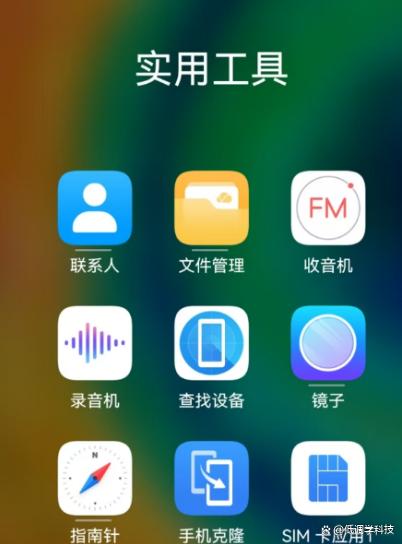
打开录音机
在手机上找到并打开自带的录音机应用,确保它处于录音状态。播放微信语音
打开微信,找到你想要录制的语音消息,点击播放。在播放过程中,确保手机音量调至适当的位置,避免过大或过小的音量影响录音效果。保存录音
语音播放完后,停止录音,并将录音文件保存到手机相册或指定位置。
优点:操作简单,无需安装其他软件。缺点:可能会录制到环境噪音,音质较为一般。
二、使用第三方录音软件
如果你需要更高质量的录音,第三方录音软件是一个不错的选择。它们通常提供更多录音设置,如音质调节、文件格式转换等。
下载第三方录音软件
在应用商店中搜索并下载一款第三方录音软件,如“录音机Pro”或“超级录音机”。设置录音参数
打开录音软件,选择合适的录音格式(如MP3)和音质设置。根据需求,也可以调整其他参数,如增益等。开始录音
点击“开始录音”,随后打开微信并播放你想要录制的语音消息。保存录音
语音播放完后,停止录音,保存文件到手机的指定位置。
优点:音质通常优于手机自带录音机,功能更丰富。缺点:需要下载额外的应用软件,有些可能需要付费。
三、使用电脑录制微信语音
如果你追求更高的音质,且有电脑可用,可以通过电脑进行录制。此方法适合需要高质量录音的场景。
连接手机到电脑
使用数据线将手机连接到电脑,确保手机已开启USB调试模式(在开发者选项中)。下载并安装录音软件
在电脑上下载并安装一个音频录制软件,如Audacity(免费开源软件)。设置录音设备
打开录音软件,在设备设置中选择“立体声混音”(Windows)或“内置音频输出”(Mac)作为录音设备。开始录音
点击“开始录音”,在手机上打开微信并播放所需语音。保存录音
语音播放结束后,停止录音并将文件保存到电脑指定位置。
优点:音质清晰,适合需要高质量录音的场景。缺点:操作稍复杂,需使用电脑和手机配合。
四、通过微信的“收藏”功能录音
微信本身提供了一个“收藏”功能,可以让你轻松保存重要的语音消息。虽然它不直接将语音保存为音频文件,但你可以通过其他方式录制。
将语音消息收藏
在微信聊天中,长按需要录制的语音消息,选择“收藏”。在收藏中播放
进入微信“我”->“收藏”,找到收藏的语音消息并播放。使用录音功能录制
在播放的同时,通过手机自带录音机或第三方录音软件进行录制。
优点:操作简单,适合临时保存重要语音。缺点:依然需要借助录音工具,音质可能有所折扣。
五、录音时需注意的事项
在录制微信语音时,有几个注意事项值得留意:
隐私与法律问题
录制他人语音消息时,请确保不侵犯他人隐私和合法权益。未经授权录制他人语音可能涉及法律问题。音质优化
为了获得更好的录音效果,建议在安静的环境中进行录制,避免背景噪音影响音质。文件管理
录音后,及时将文件保存到安全位置,避免丢失或误删。
六、结语
通过以上几种方法,无论是使用手机自带录音功能、第三方录音软件、还是借助电脑录制,你都能轻松录制微信语音消息。每种方法都有其优缺点,选择最适合你的方式即可。不管是为了备忘,还是记录下珍贵的语音内容,都能帮助你随时回放。
作者声明:内容由AI生成
本文来自于百家号作者:低调学科技,仅代表原作者个人观点。本站旨在传播优质文章,无商业用途。如不想在本站展示可联系删除
